افزونه Poly Pin Manager یک ابزار قدرتمند برای پین کردن افزونهها و تنظیمات در وردپرس است که به کاربران و توسعهدهندگان کمک میکند تا بهرهوری خود را افزایش دهند.این افزونه امکان پین کردن پلاگینها، تمها، برچسبها و دستهبندیها را در بالای لیست مربوطه خود فراهم میکند، که دسترسی سریعتر و آسانتر به این عناصر را ممکن میسازد.این ویژگی زمانی مفید است که نیاز به دسترسی مکرر به این عناصر دارید و نمیخواهید هر بار به دنبال آنها بگردید.با چند کلیک ساده، میتوانید آیتمهای پرکاربرد را در بالای لیست قرار داده و به آنها سریع تر دسترسی پیدا کنید، که این امر باعث صرفهجویی در زمان و افزایش کارایی میشود.
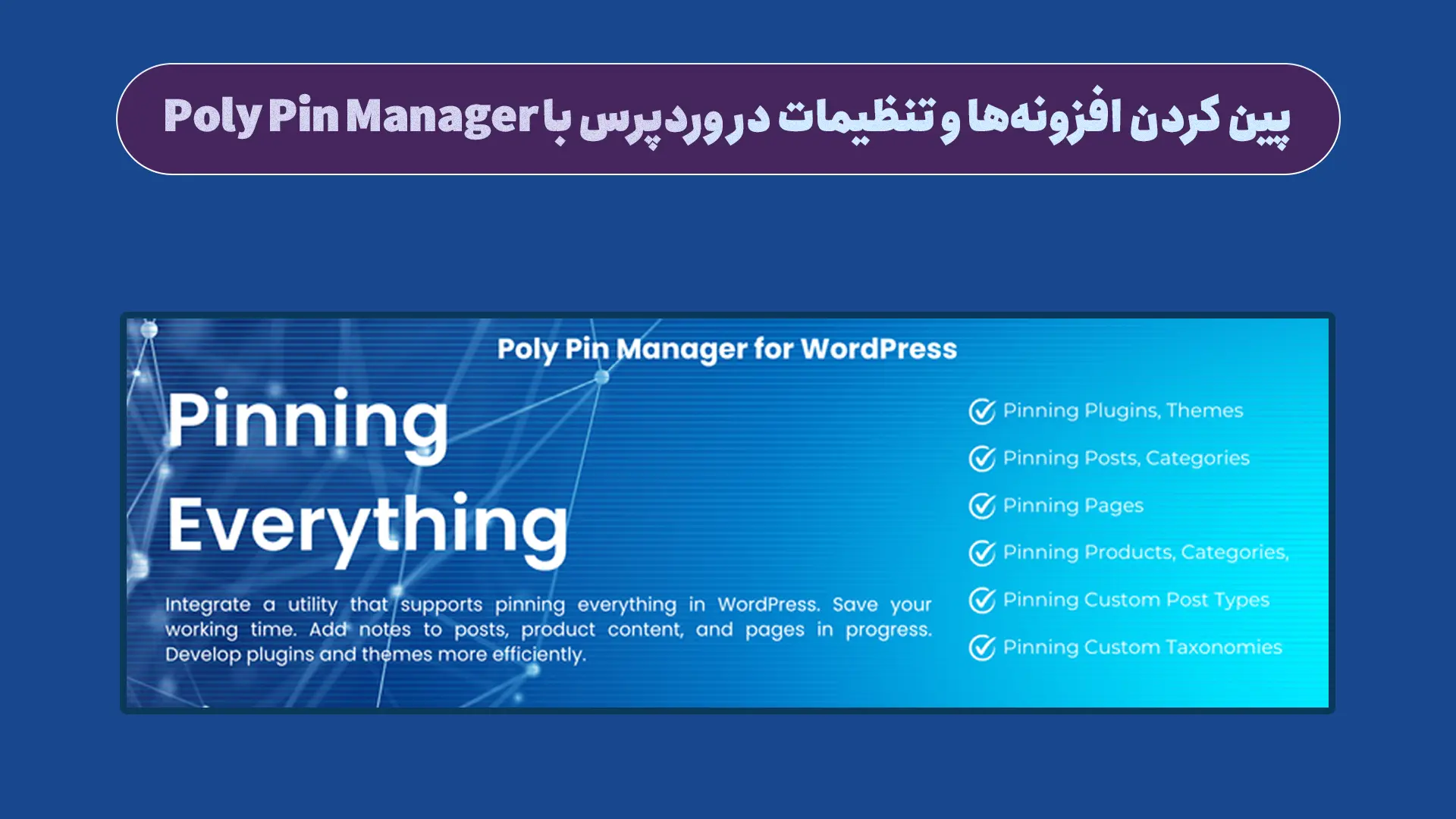
علاوه بر این،افزونه Poly Pin Manager به کاربران امکان میدهد تا یادداشتها و توضیحاتی را به هر آیتم پینشده اضافه کنند.این قابلیت به شما کمک میکند تا عملکرد هر پلاگین، تم یا دستهبندی را به خاطر بسپارید و مدیریت و همکاری تیمی را بهبود بخشید.میتوانید یادداشتهای مهم یا دستورالعملهای کوتاهی را اضافه کنید تا همه چیز برای همه شفاف سازی شود. یکی دیگر از ویژگیهای برجسته این افزونه، امکان ایجاد منوهای سفارشی است.کاربران میتوانند یک منوی دسترسی سریع در نوار بالایی وردپرس ایجاد کنند که دسترسی سریع به صفحات مدیریت پلاگینها، تمها، تنظیمات و لیستهای سفارشی را فراهم میکند.این ویژگی باعث بهینهسازی رابط کاربری مدیریت شده و تجربه کاربری بهتری را ارائه میدهد.
از پین کردن آیتمهای مهم در بالای لیستها، افزودن یادداشتها و توضیحات، ایجاد منوهای سفارشی تا جابجایی سریع بین زبانها، این افزونه به شما کمک میکند تا در زمان صرفهجویی کرده و کارایی خود را افزایش دهید.
آموزش پین کردن افزونهها و تنظیمات در وردپرس با افزونه Poly Pin Manager
نصب و فعالسازی افزونه
ابتدا وارد پیشخوان وردپرس خود شوید و به بخش افزونهها > افزودن بروید.
در کادر جستجو، عبارت “Poly Pin Manager” را وارد کنید. – پس از یافتن افزونه، روی دکمه “نصب” کلیک کنید و سپس آن را فعال نمایید.همچنین می توانید آموزش کامل تر را از صفحه آموزش نصب افزونه در وردپرس دنبال کنید.
پین کردن آیتمها: به بخشهای “افزونهها”، “پوستهها”، “برچسبها” یا “دستهبندیها” در پیشخوان وردپرس بروید.در لیست موجود، آیتم مورد نظر خود را پیدا کنید. در کنار هر آیتم، یک آیکون پین (📌) مشاهده خواهید کرد. با کلیک بر روی این آیکون، آیتم مورد نظر به بالای لیست منتقل میشود و دسترسی سریعتری به آن خواهید داشت.
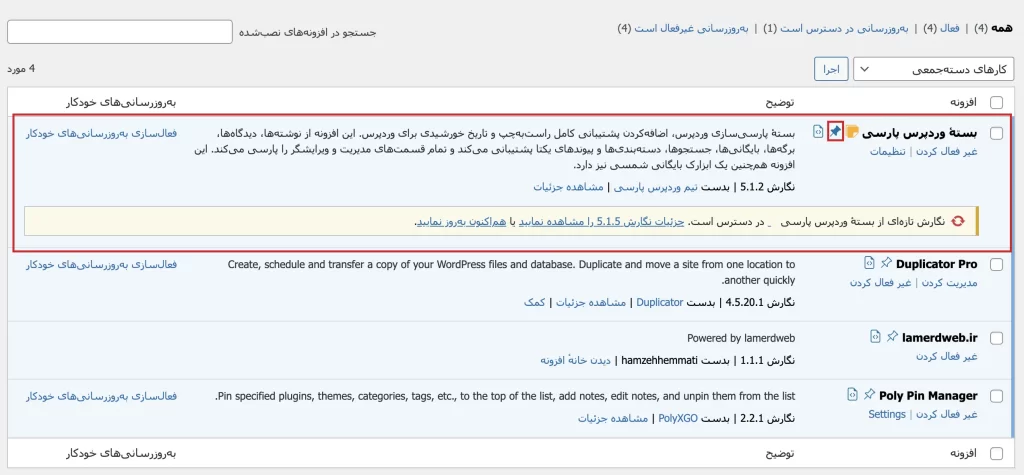
فرض کنید افزونهای به نام “بستۀ وردپرس پارسی” دارید که مرتباً از آن استفاده میکنید. برای دسترسی سریعتر به بخش “افزونهها” بروید و در لیست افزونهها، “بستۀ وردپرس پارسی” را پیدا کنید و روی آیکون پین در کنار آن کلیک کنید تا به بالای لیست منتقل شود.
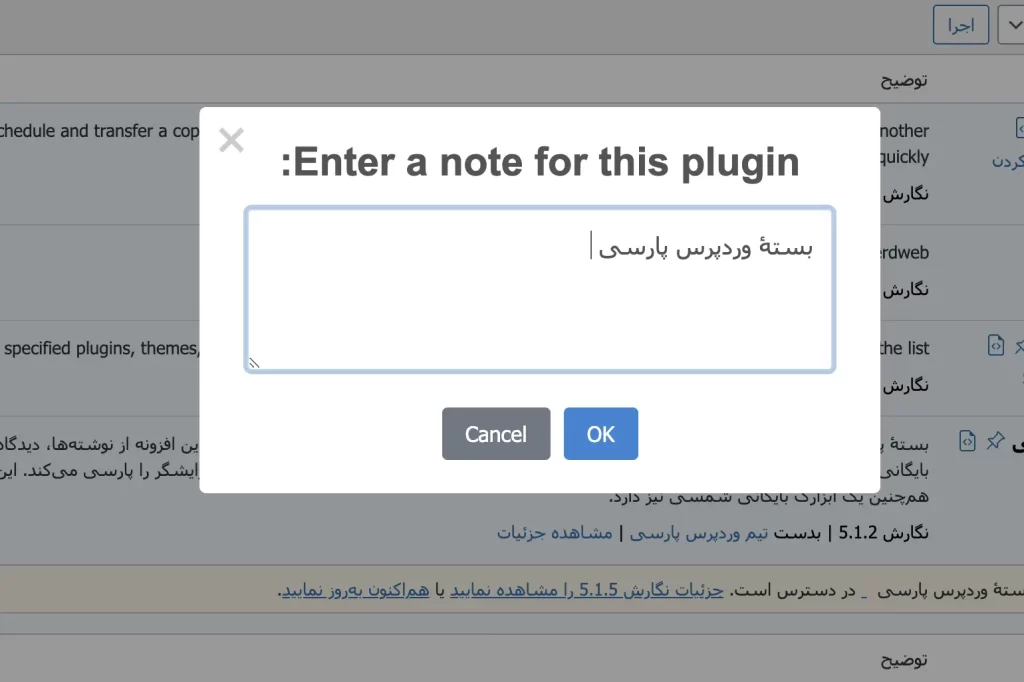
افزودن یادداشت به آیتمها: پس از پین کردن یک آیتم، گزینهای برای افزودن یادداشت یا توضیحات در کنار آن ظاهر میشود -با کلیک بر روی این گزینه، میتوانید یادداشت یا توضیحاتی مرتبط با آن آیتم اضافه کنید .
ایجاد منوی دسترسی سریع: در نوار بالایی پیشخوان وردپرس، یک منوی جدید به نام “دسترسی سریع” اضافه میشود .با کلیک بر روی این منو، میتوانید به صفحاتی که بهطور مکرر استفاده میکنید، مانند مدیریت افزونهها، پوستهها، تنظیمات و لیستهای سفارشی، دسترسی سریع داشته باشید.
جابجایی سریع بین زبانها: اگر سایت شما چندزبانه است، در نوار بالایی پیشخوان، منویی برای انتخاب زبان مشاهده خواهید کرد -با استفاده از این منو، میتوانید بهسرعت بین زبانهای مختلف جابجا شوید.

دسترسی سریع به ویرایش کد افزونهها و پوستهها: در کنار هر افزونه و پوسته، دکمهای برای دسترسی سریع به بخش ویرایش کد آن وجود دارد. با کلیک بر روی این دکمه، مستقیماً به ویرایشگر کد مربوطه هدایت میشوید.




